
Como nos pasa en casi todos los nuevos programas que tocamos por primera vez, lo que debemos aprender es a crear nuestro primer proyecto en el editor de vídeo para empezar con nuestro montaje.
Tabla de contenidos
Crear un proyecto en DaVinci
Una vez descargado y comprobado los requisitos mínimos podremos abrir por primera vez el programa.
- En equipos con Windows, haz clic en el ícono de DaVinci Resolve en el menú Inicio.
- En equipos con MacOS, haz clic en el ícono de DaVinci Resolve que estará situado en el Dock.
Una vez abierto el editor, lo que nos abrirá es un organizador de proyectos, donde podremos encontrar los proyectos que ya hayamos creado.
Cada uno de ellos representa un proyecto y guarda todos los clips y las líneas de tiempo vinculados.
Empezaremos creando un proyecto nuevo denominado «Curso gratuito de DaVinci».
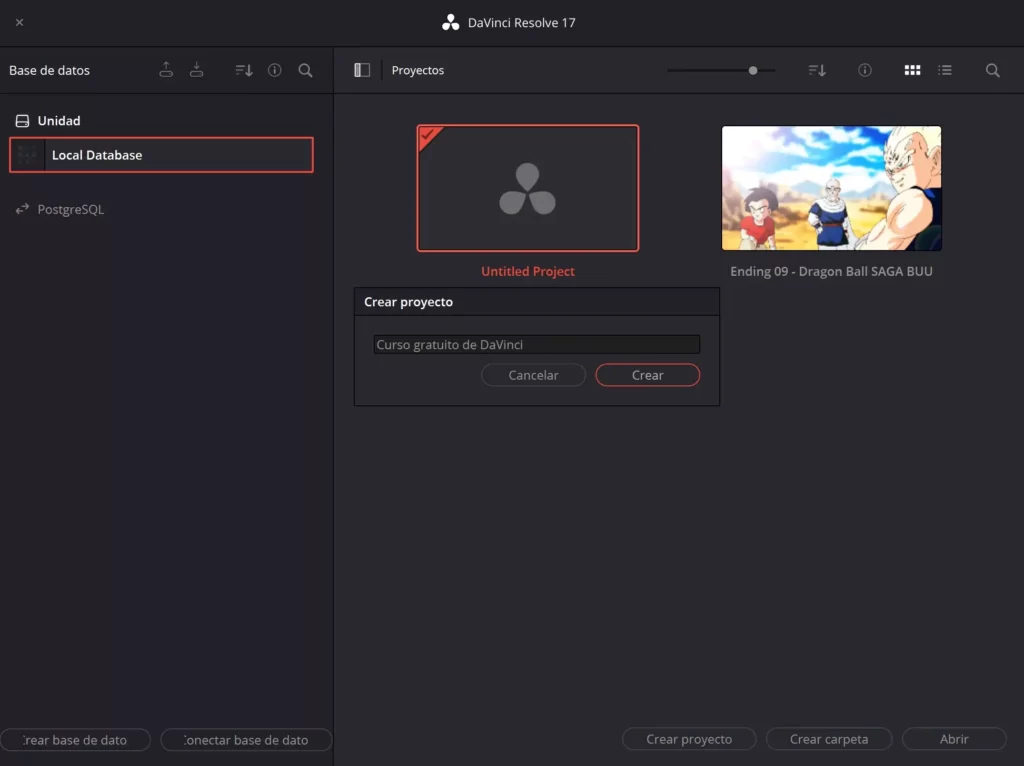
Por defecto se nos abrirá el módulo de trabajo Edición.
NOTA: DaVinci Resolve utiliza los valores por defecto como la frecuencia de reproducción y la resolución final de los archivos. De todos modos, vamos a modificar esta configuración en el proyecto.
- Selecciona la opción Configuración del proyecto para poder abrir la ventana. En esta ventana podremos cambiar la resolución (que por defecto viene en 1280 x 720) y la frecuencia de fps (que está en 24).
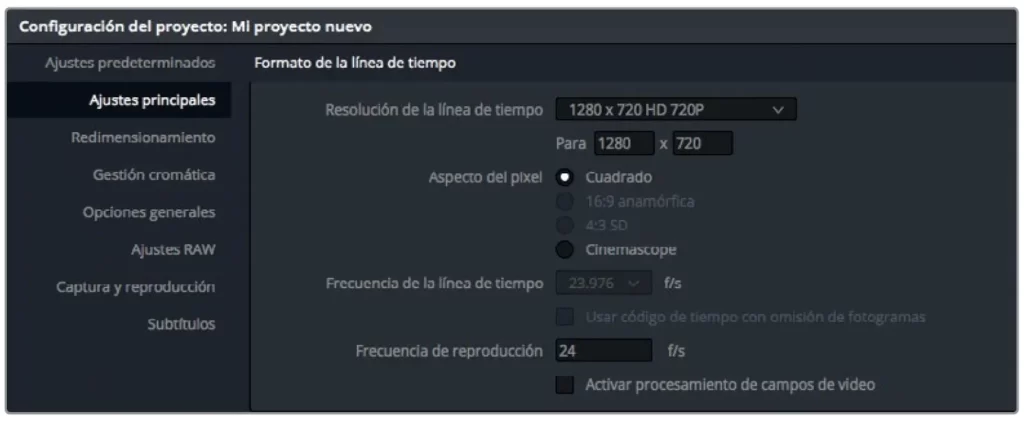
- Vamos a seleccionar una de las resoluciones que viene por defecto más comunes.
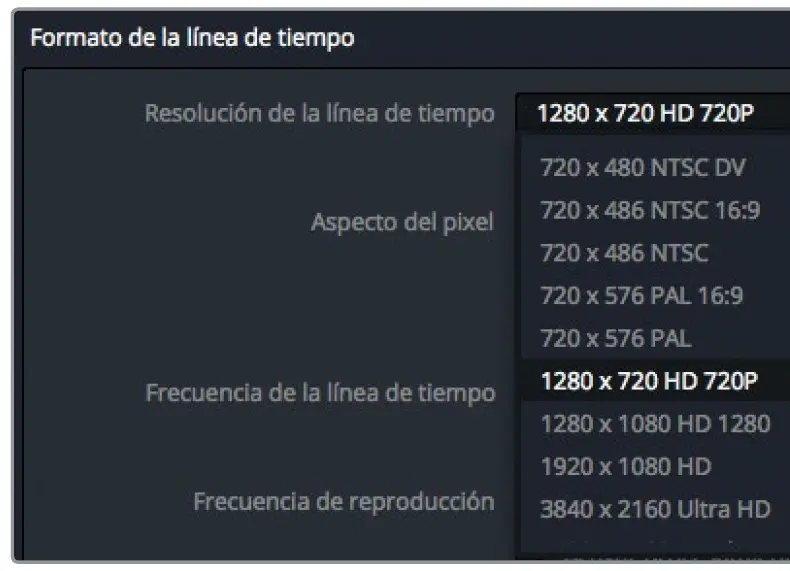
- Una vez que tenemos la configuración del proyecto que queramos, le daremos a Guardar para regresar al módulo de Edición.
Antes de empezar a importar los materiales (clips, imágenes, etc.) es necesario modificar un par de parámetros más. Así que iremos a la pantalla de Preferencias.
- Seleccionamos la opción de Preferencias en el menú superior de DaVinci Resolve para abrir la ventana.
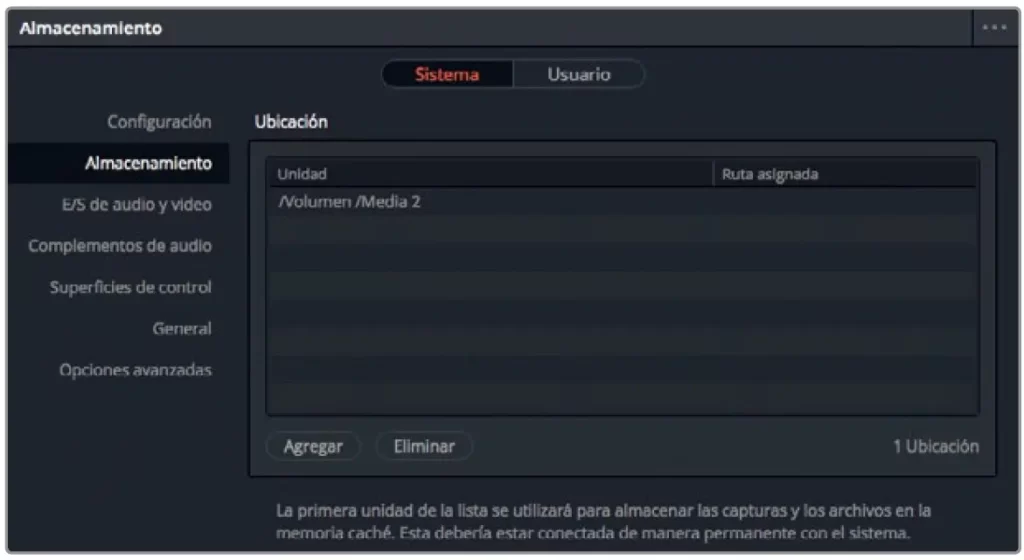
Al igual que en la ventana de configuración anterior, la ventana de Preferencias cuenta con diversos paneles situados a la izquierda. Si abrimos el panel de Almacenamiento, ahí podremos añadir las unidades de almacenamiento que utilizará DaVinci Resolve para los proyectos.
- Para cambiar la unidad que usa DaVinci para guardar el almacenamiento de caché, haz clic en el botón Agregar y selecciona el disco que quieras.

NOTA: Si dispones de un disco externo o una unidad SDD es lo más recomendable por la velocidad que tiene de escritura. Si no cambias el dispositivo de almacenamiento, por defecto DaVinci guardará los proyectos en el disco del Sistema.
- En la parte superior de la ventana de Preferencias, clica en Usuario.
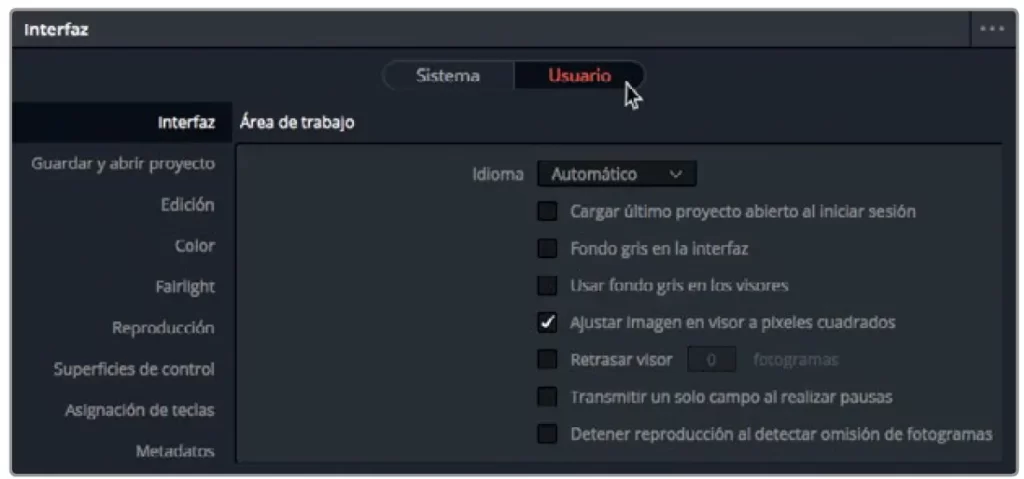
- Ahora abre el panel de Guardar y abrir proyecto, que está en la izquierda de la ventana.
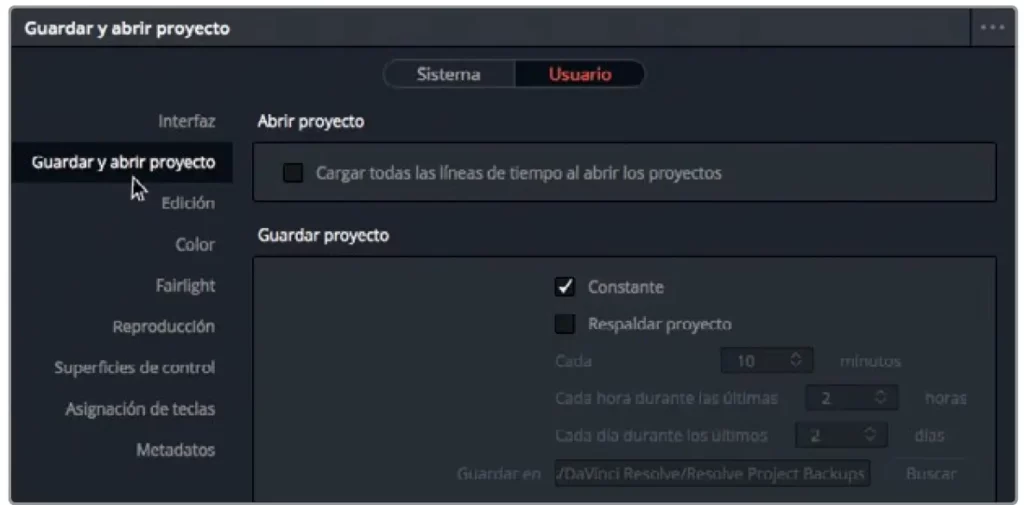
Con estos ajustes, permiten guardar el proyecto con determinada frecuencia y además usar el modo de guardado constante. Este modo viene activado por defecto, aunque es necesario activar el ajuste Respaldar proyecto.
- Haz clic en Guardar para cerrar la ventana.
NOTA: Al cambiar los ajustes de la ventana Preferencias, es necesario reiniciar DaVinci Resolve.
Ya tenemos el proyecto listo para empezar a importar materiales y comenzar con nuestra edición en DaVinci Resolve.
En el siguiente módulo veremos por primera vez la interfaz de usuario de Davinci.








